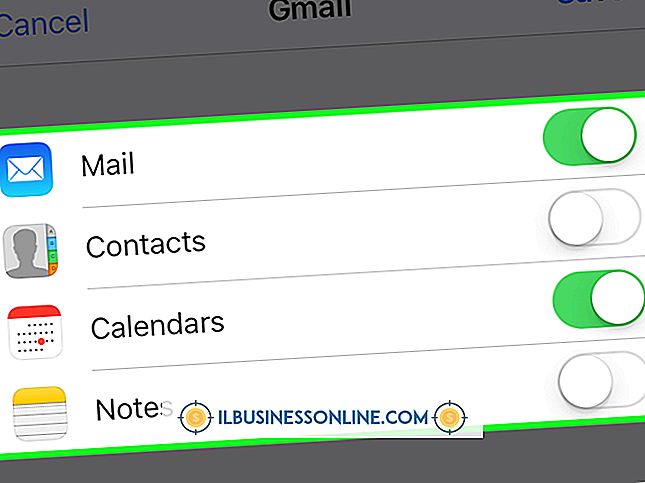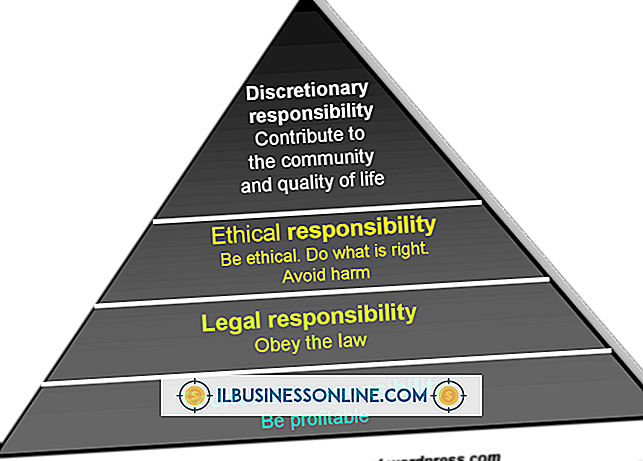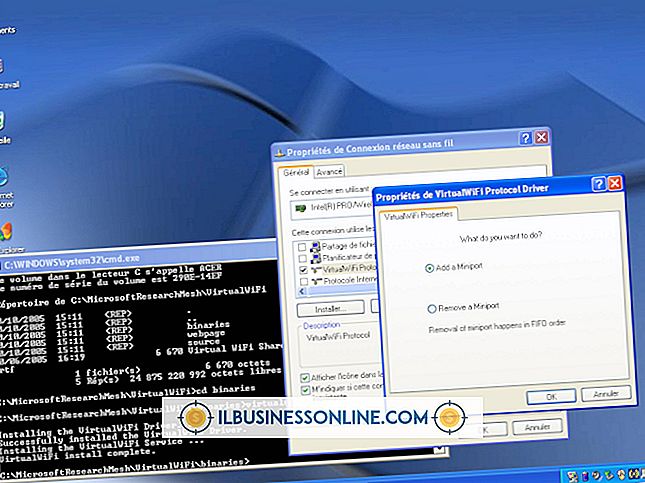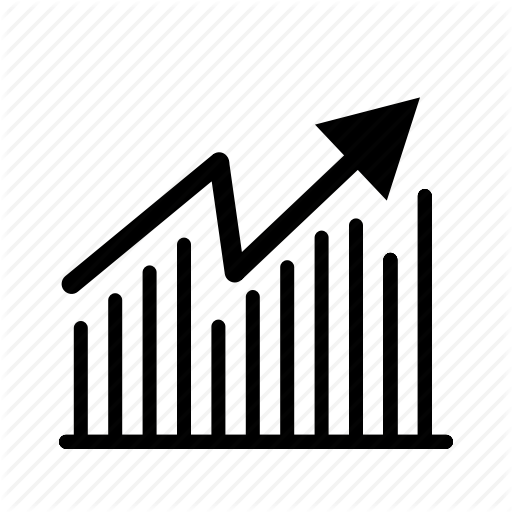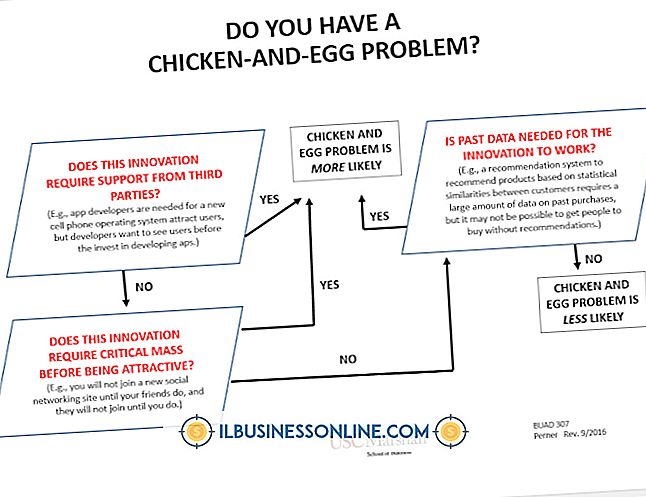Så här lägger du in YouTube i Captivate 6

Utbildning och utbildning är viktiga delar för att öka produktiviteten hos dina anställda. Adobe Captivate 6 gör att du kan skapa egna interaktiva lektioner, handledning och test på praktiskt taget alla uppgifter eller ämnen du kan tänka dig. Med Captivate kan du skapa text- eller bildglas och även bädda in videor eller skärmbilder som du producerar på din dator. Om du emellertid vill bädda in videor från online-delningsplatser som YouTube i dina Captivate-bilder behöver du använda ett pluginverktyg för tredje part eftersom Adobe-programmet inte erbjuder inbyggt stöd för inbäddning av externa klipp.
1.
Öppna din webbläsare och besök CPGuru-webbplatsen (länk i Resurser). Ladda ner testversionen av YouTube Widget for Adobe Captivate av CPGuru och spara den till en mapp på din dator.
2.
Stäng Adobe Captivate om du inte redan har gjort det. Öppna mappen på din dator där du sparade installationsfilen för YouTube Widget for Adobe Captivate. Klicka på installationsfilen för widgeten och följ sedan anvisningarna för att installera och lägg till den i din Adobe Captivate-widgetsamling.
3.
Starta Adobe Captivate 6 på datorn och öppna det projekt där du vill bädda in YouTube-videon. Skapa en ny bild i ditt Adobe Captivate-projekt eller öppna den där du vill bädda in YouTube-videon.
4.
Klicka på "Infoga" på menyfältet Captivate och klicka sedan på "Widget." Efter att fönstret Tillgängliga widgets öppnas väljer du alternativet "YouTube Widget for Adobe Captivate" och klickar sedan på "OK". När du stängt fönstret Tillgängliga widgets Ny YouTube Widget för Adobe Captivate placeholder visas på bilden.
5.
Dubbelklicka på YouTube Widget för Adobe Captivate placeholder för att öppna fönstret Inställningar. Observera att med provversionen av widgeten kan du inte ändra det prepopulerade YouTube-URL-fältet. Du kan dock ändra andra egenskaper för videon, till exempel skärmstorlek, bakgrundsfärgsken och alternativ för spelarens bar. Med hjälp av testversionen av widgeten kan du testa dess funktionalitet innan du köper den och ange specifika YouTube-webbadresser för video som ska visas i dina Captivate-bilder. Klicka på knappen "Webbplats" i fönstret CPGuru YouTube Widget för Adobe Captivate Settings för att öppna webbläsaren och besöka CPGuru-webbplatsen. Följ anvisningarna på webbplatsen för att köpa en licens för widgeten. När du köper en licens och registrerar dig på webbplatsen får du ett mail med en länk där du kan ladda ner hela versionen av widgeten.
6.
Stäng Adobe Captivate 6, och öppna sedan ditt e-postprogram eller webbmail-webbplats. Öppna meddelandet du mottog från CPGuru-webbplatsen, klicka på länken i registreringsmeddelandet och hämta den fullständiga versionen av YouTube Widget för Adobe Captivate. När du har laddat ner widgeten klickar du på installationsfilen och följer anvisningarna för att avinstallera testversionen och installera den fullständiga versionen.
7.
Öppna Adobe Captivate igen och öppna det projekt där du vill bädda in YouTube-videon. Öppna bilden som du vill använda för den inbäddade videon. Klicka på "Infoga" i menyraden och klicka sedan på "Widget." Välj alternativet "YouTube Widget for Adobe Captivate" och klicka sedan på "OK" -knappen.
8.
Dubbelklicka på platshållaren för YouTube Widget på bilden. Ange webbadressen för en YouTube-video som du vill bädda in i bilden. Anpassa spelarens bar, storlek och bakgrundsfärger efter behov och klicka sedan på "OK".
9.
Klicka på "Spela" -knappen på verktygsfältet Adobe Captivate för att öppna projektet i ett nytt spelarfönster. När bilden med den inbäddade videon visas klickar du på "Spela" -knappen på spelarstången för att starta YouTube-videon och visa den i Captivate-fönstret.
Tips
- Med tiden för publicering är CPGuru-widgeten den enda arbetsmetoden för inbäddning av YouTube-videor i Adobe Captivate 6-projekt. Om du fortfarande använder Adobe Captivate 5 eller version 5.5 kan du använda ett par gratis widgets för att utföra samma uppgift (länkar i Resources). Men verktygen fungerar inte i Captivate 6.